chatGPT로 유튜브 쇼츠 영상 만들기 (feat. 비디오스튜)
챗봇 chatgpt를 이용해서 AI 영상을 만드는 방법에 대해 알아보겠습니다. 1~2일 동안은 블로그 글을 이용하여 영상을 제작해 보았고 3일 차인 오늘은 저의 유튜브 채널에 올릴 쇼츠 영상을 비디오스튜로 간편하게 빠르게 편집하는 방법에 대해서 공유드리고자 합니다.
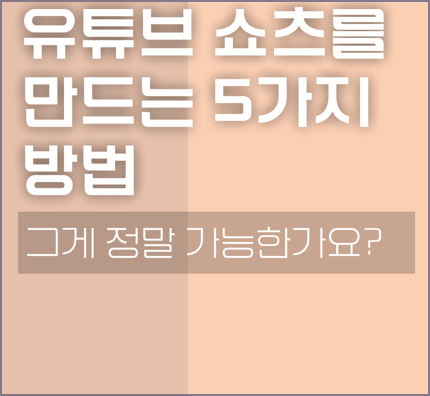
chatGPT로 유튜브 쇼츠 영상 만들기 1. AI 텍스트 기반 프로젝트 생성
먼저 비디오스튜의 워크스페이스에 접속한 다음 프로젝트 만들기를 눌러 쇼츠 제작을 위한 프로젝트 제목을 적어줍니다. 여기서 잠깐 만약 기본적인 사용법이 익숙치 않으신 분들은 본 글 하단의 시작 편과 이해 편 등을 먼저 보고 오셔도 좋을 것 같습니다.
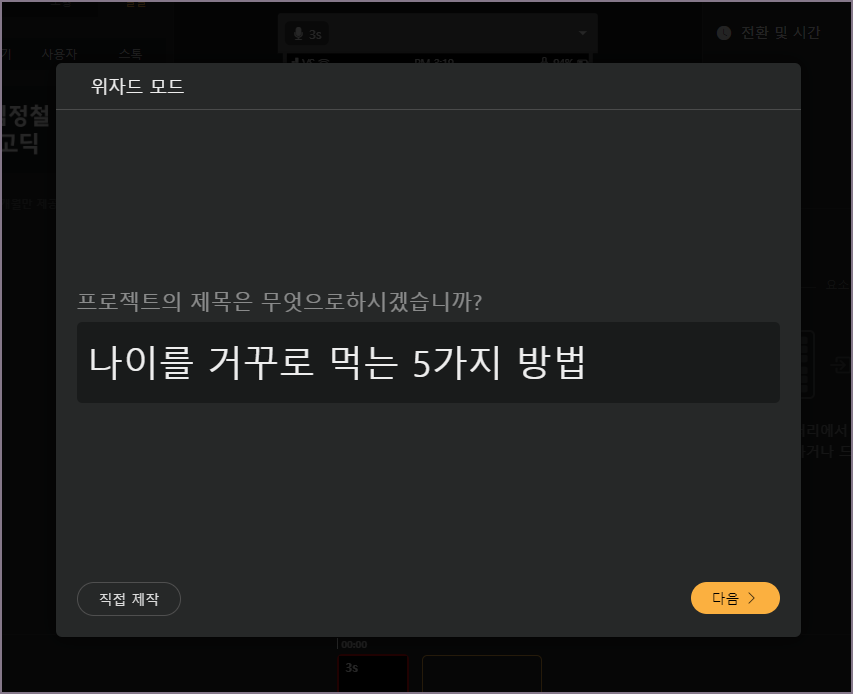
이미 작성된 블로그 글을 소스로 하는 것이 아니라 챗봇인 chatgpt의 도움만으로 쇼츠 영상의 스크립트를 제작하려면 위자드 모드의 본문 텍스트를 선택합니다. 이 옵션 선택의 의미는 직접 본문 내용을 작성하거나 AI 챕봇의 도움을 받아 본문을 작성할 수 있다고 생각하시면 됩니다.
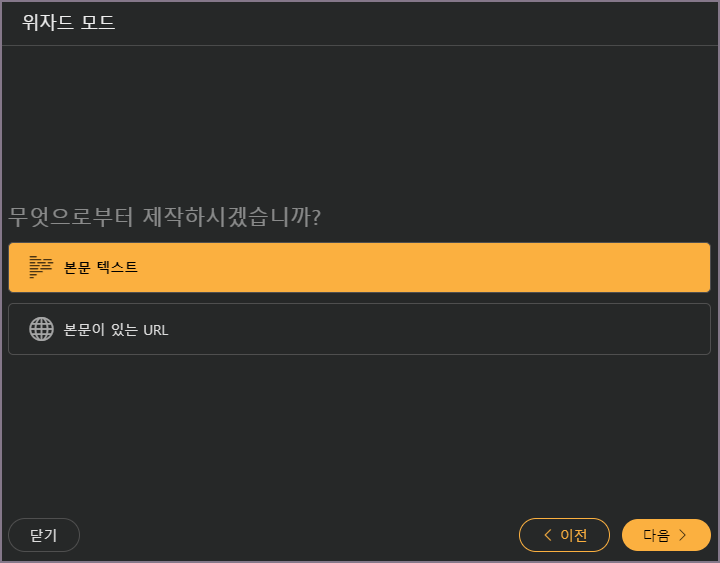
이제는 마치 챗봇 입력창처럼 텍스트를 입력할 수 있는 칸이 주어지는데요. 프로젝트 제목을 가져다 사용하는 것이 아니기 때문에 본문 텍스트에 직접 키워드를 포함한 문장을 입력해주셔야 합니다. 저는 '나이를 거꾸로 먹는 5가지 방법'이라고 제목과 동일하게 적었고 AI 도움을 위해 글 다듬기 버튼을 이용하였습니다.

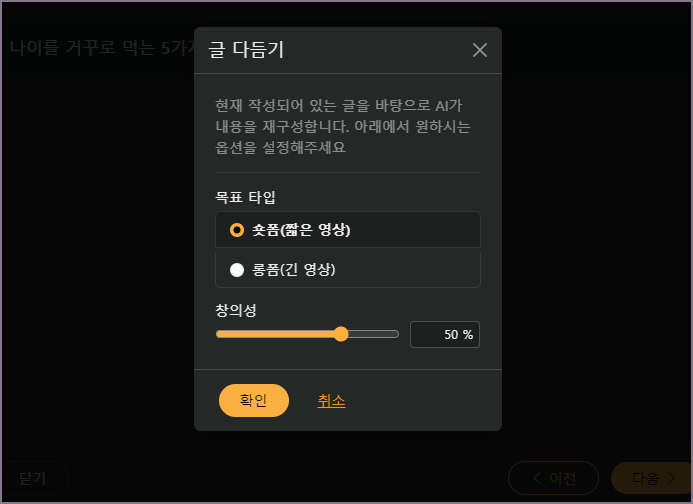
저의 경우 AI가 본문 내용을 작성할 수 있는 옵션으로 목표 타입은 숏폼(짧은 영상) 그리고 창의성은 50~80% 사이로 설정했는데요. 5가지 방법인데 4가지만 알려주는 바람에 청의성 수치를 변화시켜 봤더니 저의 의도대로 5가지를 모두 본문에 작성해주었습니다.
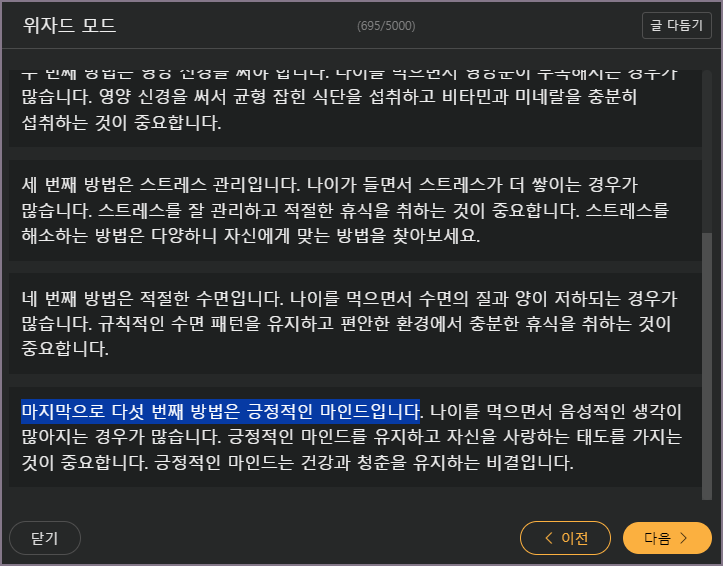
다음은 위자드 모드의 기타 화면인데요. 여기서는 템플릿을 변경하거나 프로젝트 크기와 배경음악 그리고 나레이션 등 6가지 항목을 조정해서 여러분들이 제작할 쇼츠에 맞게 설정해 주시기 바랍니다.
※ 이번 작업에서는 고민할 필요 없이 미디오스튜의 기본 숏폼 템플릿을 사용함! (BEIGE)
| 구분 | 최초 (예시) | 수정 (저의 선택) |
| 프로젝트 크기 | 1080 * 1920 | [좌동] |
| 배경음악 | 가을소풍 | 해가 반짝 빛나는 날에(수면/명상, 희망찬) |
| 나레이션 | 늘봄 | 늘봄 |
| 전환효과 | Auto / 0s | Auto / 0,2s |
| 자동 비주얼 | 스톡 타입 : 전체 | [좌동] 스톡 비디오 혹은 이미지 삽입의 의미 |
| 텍스트 | Prete...edium / 그림자 | 나눔 고딕 / 그림자 |
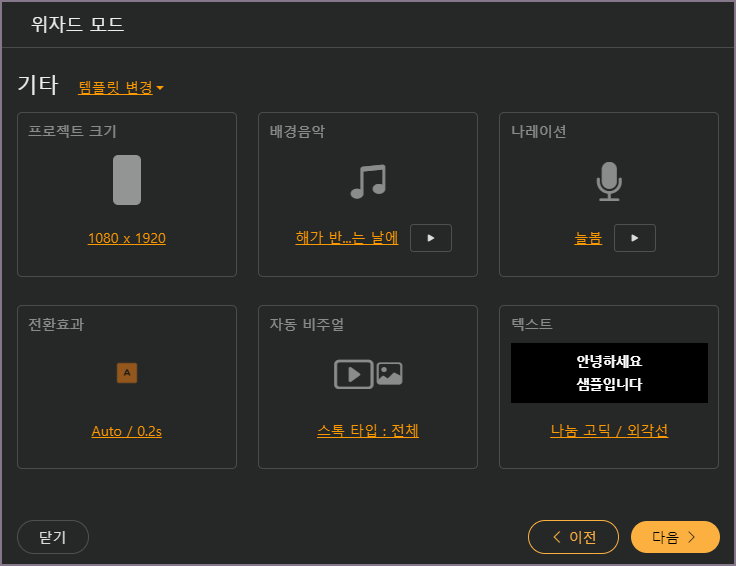
템플릿이 결정되면 그다음은 AI가 작업을 시작하고 10개 슬라이드 미만의 짧은 영상이기 때문에 몇 초 만에 자동으로 생성된 프로젝트 편집 화면을 만나실 수 있습니다.
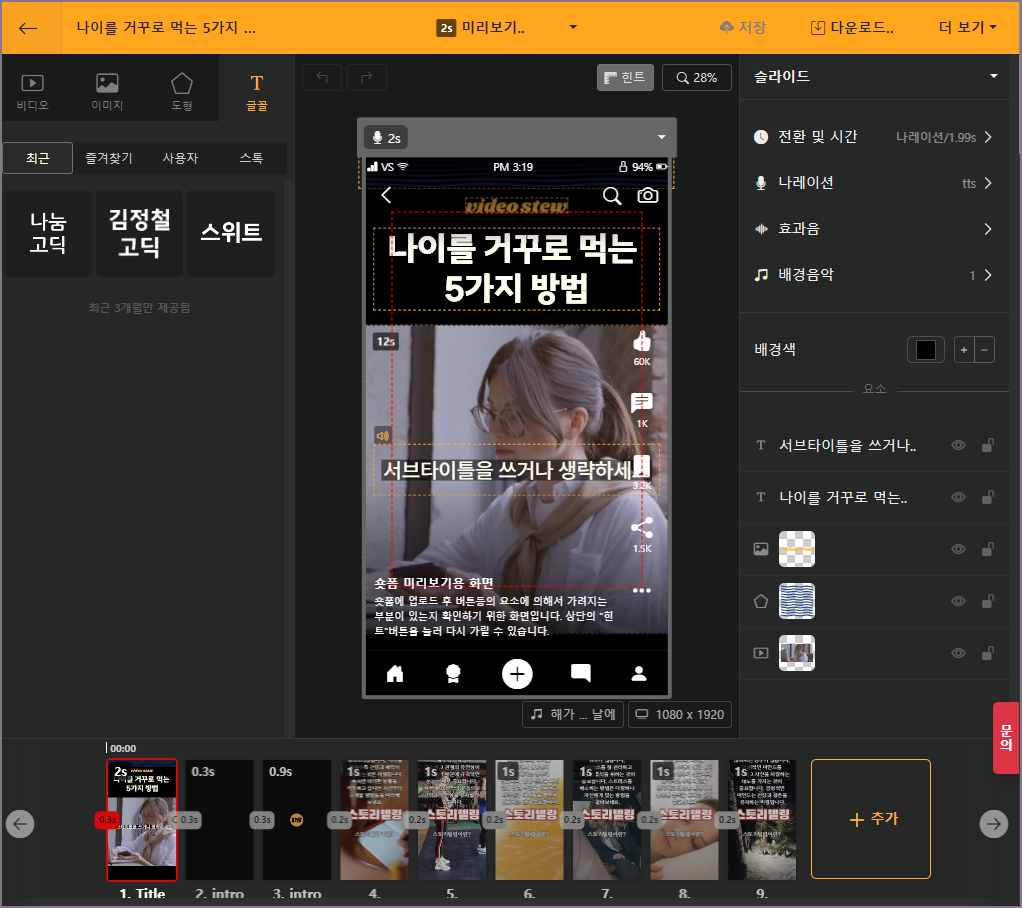
프로젝트 만들기를 시작해서 최초 AI가 생성한 영상 편집 화면까지 도달하는데 5분에서 7분 정도 걸리는 것 같습니다. 이 상태로도 바로 사용이 가능할 정도이나 본인이 운영하는 유튜브 채널에 맞게 수정하는 추가 시간이 필요할 것 같습니다.
chatGPT로 유튜브 쇼츠 영상 만들기 2. 프로젝트 편집 과정AI쇼츠
유튜브 쇼츠를 위한 비디오스튜의 AI 지원은 chatgpt를 활용하기 때문에 거의 완벽한 문장을 생성하고 있어 이번 작업에서는 AI가 만든 글을 전혀 손대지 않았습니다. 자동 생성 이후의 편집과정은 2일 차 글인 비디오스튜 이해 편 에서 말씀드린 바와 같이 전체 미리 보기를 통해 자체 평가를 해보고 문제를 찾고 해결하는 반복 개선하는 방식을 선택하시면 상당히 만족스러운 결과물을 얻으실 수 있습니다.
프로젝트 편집 주요 내용 정리 by videostew's BEIGE
| 편집 항목 | 수정 항목 (예시) | 작업 내용 (저의 선택) |
| 타이틀(서브) | 부제목 서브타이틀 필요 시 작성 | 1. 텍스트 수정 후 저장 2. 나레이션 선택 후 목소리 플레이 |
| 로고 변경 | 로고가 들어가 있는 슬라이드에 기본 로고(LOGO) 이미지를 본인 로고로 교체해줌 | 1. LOGO 삭제할 전체 슬라이드 선택 후 삭제 2. 본인 로고 이미지 삽입(전체 선택한 상태에서) |
| 슬라이드 #1 | 부제목 서브타이틀 없음 나레이션 없음(재생시간 0s) |
1. 부제목 작성 2. 재생시간 나레이션 설정 : 종류(AI보이스), 재계산 필요 |
| 슬라이드 #2 | 재생시간 0.1s | 전환효과 정도의 의미 |
| 슬라이드 #3 | 로고 변경 | 본인 채널 로고로 변경 |
| 슬라이드 #4~9 | 본문 내용에 맞는 영상 사용 | 1. 내용에 맞게 영상 변경(전체 해당) 2. 텍스트 내용 기반으로 검색 기능 사용 3. 클릭하지 말고 끌어서 넣을 것 |
| 슬라이드 #10 | [끝에서 두번째] 구독, 알림설정 부탁 메시지 | 적절하게 수정해서 사용 |
| 슬라이드 #11 | [마지막] 로고 | 로고 변경(동일) |
제가 쇼츠 영상을 편집하는 데 선택한 방법은 위의 테이블에서 정리한 정도로 슬라이드 별로 반복 작업이 필요한 것은 수정할 모든 슬라이드를 선택해서 처리하면 동시에 수정이 가능하기 때문에 단순하고 반복적인 작업에 낭비되는 시간은 상당히 줄여줄 수 있습니다.
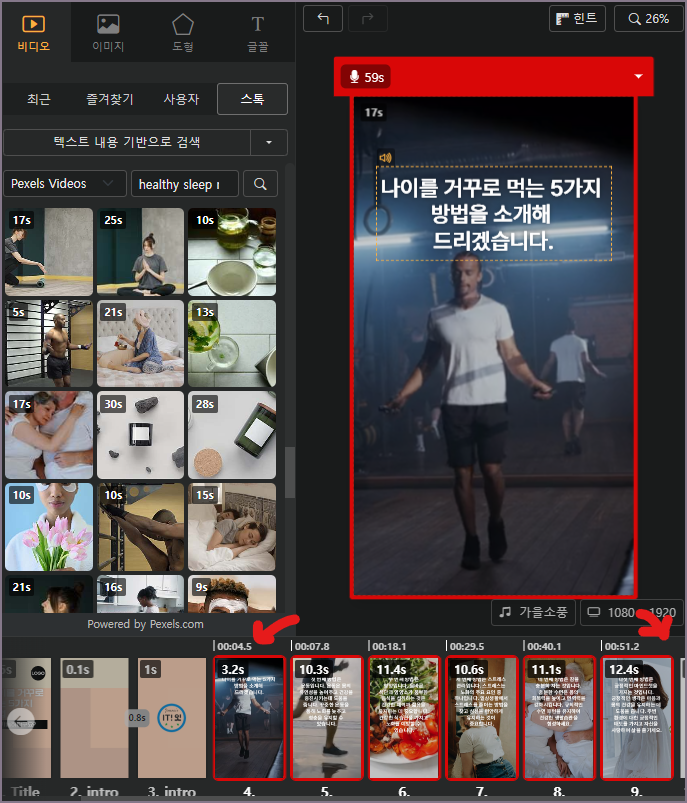
chatGPT로 유튜브 쇼츠 영상 만들기 요약과 3일 차 제작 쇼츠 영상
비디오스튜로 영상 편집하는 과정에 대해 1~2일 차까지는 제가 운영하는 블로그의 글을 소스로 해서 정보성 영상을 제작했지만 3일 차인 오늘은 유튜브 쇼츠를 위한 약 1분가량의 짧은 영상을 만들어보았습니다. 이번에 수행해 본 과정은 다음과 같이 6 스텝 정도로 요약해 볼 수 있는데요. AI의 도움을 받아 약 5분 만에 최초 쇼츠 영상이 만들어지고 추가로 5분을 제 유튜브 채널 콘셉트에 맞게 수정하는 과정을 거쳤습니다.

유튜브 쇼츠 제작 6 스텝 by videostew
- 쇼츠 프로젝트 제목 입력
- 본문 텍스트 입력 (프롬프트)
- 글 다듬기 (AI 본문 생성)
- 기타 항목 설정 (제공 템플릿 사용)
- 생성된 프로젝트 확인 [계획: 5분]
- 프로젝트 편집 [계획: 5분]
저의 경험으로는 이제 겨우 영상 편집 3일 차인 초보 블로거가 유튜버가 되는데 본인이 운영할 유튜브 채널의 설정과 업로드 과정을 제외하고 약 10분 정도면 쇼츠 영상 하나를 만들어낼 수 있었습니다. AI의 도움을 받아 영상 하나를 만들었을 뿐인데 채널 기획을 다시 해야겠다는 생각이 들 만큼 유튜버로서의 의욕을 강하게 들게 해주는 시간이 되었습니다.
그럼 지금까지 chatGPT로 유튜브 쇼츠 영상 만들기에 대해서 알아보았습니다. 사용한 온라인 영상 편집 프로그램은 비디오스튜(videostew)이며 프로그램에 기본적으로 탑재된 챗봇 chatgpt와 기본으로 제공되는 템플릿과 영상, 폰트 등을 이용하여 제작했습니다. 블로그로 유튜버를 꿈꾸는 분들이나 블로그 시작도 못했는데 그냥 유튜버가 되겠다는 분들도 본인이 희망하는 크리에이터의 모습에 다가가기 위한 유용한 툴로 이용해 보시기 바랍니다.
비디오스튜 3일 차 유튜브 쇼츠 제작 영상 보기
▶ 비디오스튜 AI 영상 편집 툴 체험기 관련 글 바로가기
[IT 인터넷 통신] - 블로그 글로 영상 만들기 (feat. 비디오스튜 시작 편)
블로그 글로 영상 만들기 (feat. 비디오스튜 시작편)
오랜 시간 쌓여있는 소중한 블로그 글을 재료로 유튜브 영상을 만들기 위한 간편한 방법으로 비디오스튜 영상 편집기를 이용해 보고자 합니다. 반복적이고 시간이 많이 드는 편집 기능을 인공
johblack.tistory.com
[IT 인터넷 통신] - 블로그 글 영상 제작 툴 (feat. 비디오스튜 이해 편)
블로그 글 영상 제작 툴 (feat. 비디오스튜 이해편)
블로그 글로 영상 만들기를 시도하기 위해 비디오스튜 영상 제작 툴을 무작정 사용한 1일 차 영상을 만들어봤습니다만 좀 더 퀄리티 있는 영상 편집을 위해 오늘은 좀 더 고민과 학습을 더 해보
johblack.tistory.com
▶ 비디오스튜 AI 영상 편집 툴 체험기 관련 글 바로가기
[IT 인터넷 통신] - chatGPT 홈페이지 회원가입 및 문제 발생 시 해결 방법 (챗GPT)
chatGPT 홈페이지 회원가입 및 문제 발생시 해결 방법 (챗GPT)
chatGPT의 홈페이지에 방문해서 계정을 생성하여 회원가입을 완료하는 과정에서 성능 과부하 문제가 발생하여 다음날 가입을 완료할 수 있었습니다. 챗 GPT의 전반적인 회원가입 과정에 대해 이해
johblack.tistory.com
[IT 인터넷 통신] - chatGPT 디스코드 가입 및 OpenAI 채널 이용 방법
chatGPT 디스코드 가입 및 OpenAI 채널 이용 방법
chatGPT 관련 질문과 토론 등 채팅 참여를 위해 디스코드에 가입해서 OpenAI 서버 채널을 이용하는 방법에 대해서 알아보겠습니다. OpenAI의 디스코드 채널을 이용하기 위해서 서버 이용 규칙에 동의
johblack.tistory.com